Heim >System-Tutorial >Windows-Serie >So richten Sie Win10 ein, um Anwendungen den Zugriff auf das Mikrofon zu ermöglichen_Tutorial zum Einrichten eines Win10-Computers, um Anwendungen den Zugriff auf das Mikrofon zu ermöglichen
So richten Sie Win10 ein, um Anwendungen den Zugriff auf das Mikrofon zu ermöglichen_Tutorial zum Einrichten eines Win10-Computers, um Anwendungen den Zugriff auf das Mikrofon zu ermöglichen
- 王林nach vorne
- 2024-03-25 10:56:571298Durchsuche
PHP-Editor Zimo bringt ein Tutorial zum Einrichten von Win10-Computern mit, damit Anwendungen auf das Mikrofon zugreifen können. Im modernen digitalen Leben erfordern viele Anwendungen die Verwendung von Mikrofonen, um bestimmte Funktionen auszuführen. Manchmal müssen wir jedoch manuell Berechtigungen festlegen, die Anwendungen den Zugriff auf das Mikrofon ermöglichen. In diesem Tutorial werden die Schritte zum Einrichten von Anwendungen für den Zugriff auf das Mikrofon im Win10-System detailliert beschrieben, sodass Sie es problemlos beherrschen können.
1. Nachdem Sie auf das Startmenü geklickt haben, um es zu öffnen, klicken Sie auf der Seite auf das Symbol [Einstellungen], um es zu öffnen. Dann öffneten wir die Einstellungsseite von Windows 10 und klickten mit der linken Maustaste auf die Option [Datenschutz] auf der Seite, um sie aufzurufen.
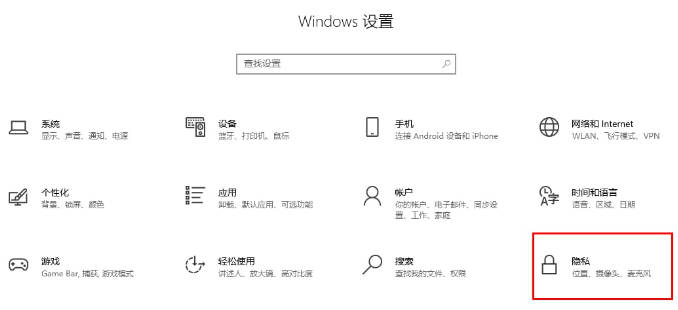
2. Wenn wir die Seite betreten, müssen wir mit der Maus auf die Option [Mikrofon] in der linken Navigationsleiste klicken, um sie zu öffnen. Zu diesem Zeitpunkt finden wir die Option [Apps den Zugriff auf Ihr Mikrofon erlauben] auf der rechten Seite der Seite. Wir müssen auf diese Option klicken, um sie zu aktivieren.
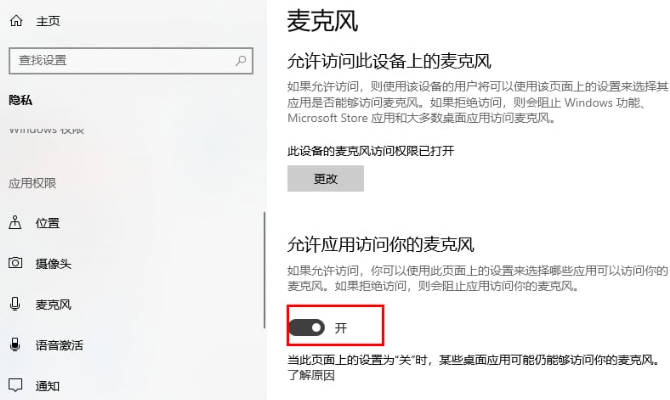
3. Scrollen Sie durch die Seite und Sie können festlegen, welche Anwendungen das Mikrofon verwenden dürfen. Sie können auf die Schaltfläche hinter der Anwendung klicken, die das Mikrofon nicht verwenden darf, um es auszuschalten.
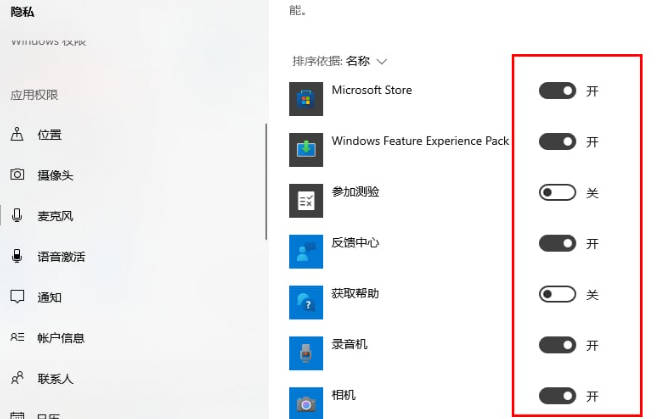
Das obige ist der detaillierte Inhalt vonSo richten Sie Win10 ein, um Anwendungen den Zugriff auf das Mikrofon zu ermöglichen_Tutorial zum Einrichten eines Win10-Computers, um Anwendungen den Zugriff auf das Mikrofon zu ermöglichen. Für weitere Informationen folgen Sie bitte anderen verwandten Artikeln auf der PHP chinesischen Website!
In Verbindung stehende Artikel
Mehr sehen- Die Mikrofonverstärkung unter Win10 kann nicht angepasst werden
- Was soll ich tun, wenn der mobile Hotspot-Schalter im Windows 10-System ausgegraut ist?
- Wie lauten die englischen Namen der verschiedenen Versionen von Win10?
- Was soll ich tun, wenn in den Win10-Netzwerkeinstellungen kein WLAN vorhanden ist?
- So legen Sie für alle Anwendungen ein PPT-Hintergrundbild fest

